Содержание
Короб для инсталляции унитаза: пошаговая инструкция
Опубликовано: 05.01.2019
Содержание статьи
- 1 Необходимый инструмент и материалы
- 2 Выполнение разметки
- 3 Монтаж каркаса
- 4 Обшивка гипсокартоном
- 5 Как сделать разборный короб
- 6 Габариты инсталляций
Инсталляции – современный способ установки унитазов все чаще применяется при проведении ремонта санузла. Система инсталляции подвесных унитазов представляет собой металлическую раму, к которой подвешивается чаша, а все подводящие коммуникации и обеспечивающие работоспособность прибора системы скрываются за декоративной обшивкой. Чаще всего короб для инсталляции унитаза обшивается гипсокартоном и облицовывается керамической плиткой. Рассмотрим общий принцип и пошаговую инструкцию, как правильно обшить инсталляцию.
Необходимый инструмент и материалы
Кроме самой инсталляционной установки (рамы и всех необходимых узлов), для скрытого монтажа подвесного унитаза потребуются оцинкованные профили для сооружения каркаса и влагостойкий гипсокартон для его обшивки. Часто обшивка инсталляции является частью общей отделки санузла. В таких случаях создаются сложные каркасные системы, поэтому без привлечения специалиста не обойтись. Выполнить же обшивку непосредственно инсталляции достаточно просто. Это можно сделать своими руками, для чего потребуются следующие инструменты:
Часто обшивка инсталляции является частью общей отделки санузла. В таких случаях создаются сложные каркасные системы, поэтому без привлечения специалиста не обойтись. Выполнить же обшивку непосредственно инсталляции достаточно просто. Это можно сделать своими руками, для чего потребуются следующие инструменты:
- Пузырьковый или лазерный уровень, рулетка, угольник и маркер для выполнения разметки.
- Шуруповерт.
- Дрель, сверла по бетону и металлу.
- Ножницы по металлу.
- Нож для раскройки ГКЛВ, наждачка для затирания углов.
Обратите внимание! Перед тем, как устанавливать и обшивать гипсокартоном инсталляцию, в санузле должны быть проведены черновые работы: подготовлены и выровнены стены, проложены и проверены на протечки коммуникации.
Выполнение разметки
Когда все подготовительные работы выполнены и конструкция для скрытого монтажа унитаза установлена, выполняют разметку для крепления каркаса:
- В рассматриваемом примере сверху обшивка производится по минимуму, поэтому отметка ставится вровень с металлическим каркасом.
 Если нет лазерного уровня, чтобы выставить в одной плоскости по указке, линия переносится при помощи угольника или строительного уровня.
Если нет лазерного уровня, чтобы выставить в одной плоскости по указке, линия переносится при помощи угольника или строительного уровня. - Затем на стены переносится плоскость передней стойки рамы.
Монтаж каркаса
Сборка простого каркаса также не вызывает сложностей даже у начинающих мастеров:
- Направляющие профили нарезаются по размерам отметок на стенах и крепятся при помощи дюбелей и саморезов к основанию. Фиксация должна быть жесткой и надежной.
Крепление направляющих к стенам.
- Передняя направляющая крепится непосредственно к раме при помощи саморезов по металлу с буром. Предварительно в профиле делается вырез для удобного ввинчивания метиза.
Фиксация передней направляющей.
- Для крепления нижней направляющей в ней вырезаются пазы, чтобы она располагалась заподлицо с рамой инсталляции. Крепление производится к полу при помощи дюбель-гвоздей, а соединение профилей и фиксация к раме – саморезами по металлу с буром.

Установка нижнего направляющего профиля.
- Следующий шаг – нарезание стоечного профиля для монтажа перемычек. Также перемычки можно изготовить, соединив саморезами два отрезка UD профиля.
Нарезанный профиль под перемычки.
- Далее нарезанный профиль вставляется в направляющие и фиксируется мелкими саморезами по металлу.
Установка верхних ребер жесткости.
Обратите внимание! Для крепления перемычек к металлической раме инсталляции, к ней предварительно при помощи саморезов с буром прикручивается небольшой отрезок направляющего профиля.
Обшивка гипсокартоном
Теперь остается обшить каркасную конструкцию гипсокартоном. Общая технология схожа с обшивкой других каркасных систем, но производится в два слоя: это нужно для усиления прочностных характеристик облицовки.
Сначала из гипсокартона вырезаются две полосы, которые монтируются на верхнюю «полку».
Затем монтируется первый слой передней обшивки, в которой предварительно вырезаются отверстия под крепление и подключения унитаза, а также под сливной механизм.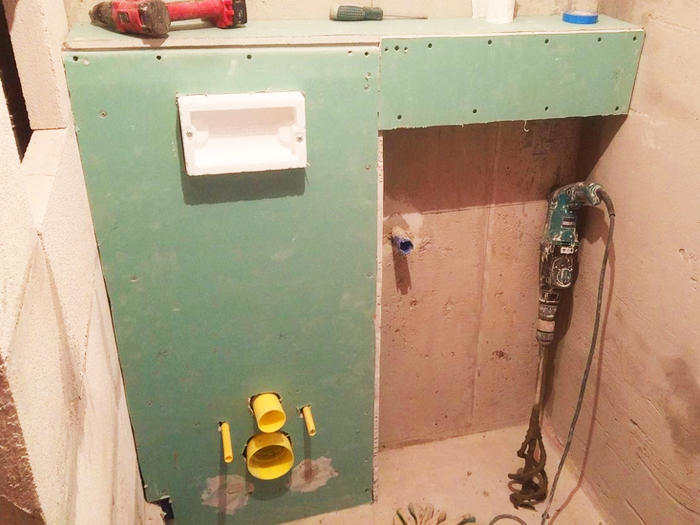 Крепление к профилям производится обычными черными саморезами, а к раме – саморезами с буром.
Крепление к профилям производится обычными черными саморезами, а к раме – саморезами с буром.
Когда первый лист гипсокартона закреплен, подготавливают второй лист. В нем также вырезаются отверстия, после чего его устанавливают поверх первого ГКЛ. Крепление производится саморезами подходящей длины, при этом нужно следить, чтобы не попасть в шляпки предыдущих метизов.
Как сделать разборный короб
При необходимости обеспечения доступа к коммуникациям, есть интересный способ сделать разборный короб из гипсокартона и плитки. Общая технология сооружения разборной конструкции не отличается от обшивки инсталляции:
Общая технология сооружения разборной конструкции не отличается от обшивки инсталляции:
- Сначала вокруг металлической рамы собирается каркас из профиля.
- Затем замеряются и вырезаются заготовки из гипсокартонного листа для зашивки каркаса.
- Затем осуществляется крепление гипсокартонной обшивки к каркасу, которое выполняется в нескольких точках: обычно вкручивают по два самореза с каждого края ГКЛ, сверху и снизу. Когда обшивка «прихвачена», на нее наклеивают керамическую плитку. При этом во время облицовки плиткой фиксирующие гипсокартонный лист саморезы выкручиваются. Сначала клеится плитка снизу, предварительно выкручиваются нижние саморезы, после схватывания клея фиксация производится через плитку: для этого в ней просверливается отверстие, в которое затем вкручивается саморез, далее клеится верхняя часть плитки. Шляпки саморезов затем закрываются пластиковыми заглушками под цвет плитки.
Такая конструкция «экрана» позволяет в случае необходимости снять декоративные заглушки, выкрутить метизы и аккуратно снять переднюю панель и обеспечить, таким образом, свободный доступ к коммуникациям, спрятанным за облицовкой.
Обратите внимание! Чтобы плитка при креплении через нее не треснула, саморезы очень аккуратно затягиваются вручную, отверткой.
Габариты инсталляций
При выборе и определении места монтажа инсталляции, обращается внимание и учитываются ее размеры. Это особенно важно, если решено установить инсталляцию в нишу в стене. Габариты изделия зависят от типа конструкции. Основные параметры в зависимости от типа инсталляции следующие.
Рамочные изделия имеют такие размеры:
- высота: 80–140 см;
- ширина: 50–60 см;
- глубина: 15–30 см.
Габариты конструкций блочного типа следующие:
- высота: 80–120 см;
- ширина: 50 см;
- глубина: 10–15 см.

Инсталляция отлично вписывается в любой современный интерьер и позволяет сэкономить пространство санузла. Чтобы конструкция прослужила долго и не вышла из строя, во время установки и обшивки инсталляции нужно соблюдать правила и рекомендации производителя.
Совет! Если вам нужны мастера по ремонту ванной комнаты, есть очень удобный сервис по подбору спецов от PROFI.RU. Просто заполните детали заказа, мастера сами откликнутся и вы сможете выбрать с кем сотрудничать. У каждого специалиста в системе есть рейтинг, отзывы и примеры работ, что поможет с выбором. Похоже на мини тендер. Размещение заявки БЕСПЛАТНО и ни к чему не обязывает. Работает почти во всех городах России.
Если вы являетесь мастером, то перейдите по этой ссылке, зарегистрируйтесь в системе и сможете принимать заказы.
Инсталляция унитаза – как правильно собрать и закрыть каркас
В последнее время унитазы и биде с инсталляциями приобретают всё большую популярность. Да и есть на то причины. На самом деле, сама инсталляция после завершения всех работ в вашем санузле не видна. Но её присутствие придаёт помещению вид весьма и весьма замечательный. Отсутствие видимого смывного бачка – это действительно прорыв и в области сантехники и, самое главное, дизайна.
Да и есть на то причины. На самом деле, сама инсталляция после завершения всех работ в вашем санузле не видна. Но её присутствие придаёт помещению вид весьма и весьма замечательный. Отсутствие видимого смывного бачка – это действительно прорыв и в области сантехники и, самое главное, дизайна.
Простые в монтаже инсталляции быстро начали использоваться после появления на рынке. Цены в настоящее время на этот продукт всё более и более приемлемые. Монтировать их на самом деле несложно. У некоторых, правда, возникали вопросы, как соорудить каркас, для того, чтобы зашить инсталляцию в стену. Кто-то пытался монтировать такой каркас поверх рамы инсталляции, прямо вплотную к ней и потом были настоящие мучения с тем, чтобы установить унитаз после укладки кафельной плитки. Рассмотрим сейчас, как же правильно смонтировать каркас для инсталляции унитаза и спрятать её.
Самый главный момент в том, что каркас монтируется в одной плоскости с самим корпусом инсталляции. Чтобы его соорудить, необходимо использовать обычный направляющий профиль 27*28, который применяют для каркаса при монтаже гипсокартона. Берём этот профиль и пришиваем прямо к корпусу инсталляции саморезами металл-металл со сверлом. Обязательно со сверлом. К станине по-другому невозможно прикрепить профиль. Без сверла металл не победить.
Берём этот профиль и пришиваем прямо к корпусу инсталляции саморезами металл-металл со сверлом. Обязательно со сверлом. К станине по-другому невозможно прикрепить профиль. Без сверла металл не победить.
Этот профиль расположится по бокам и сверху самой инсталляции, таким образом, чтобы его паз был направлен к стенам и потолку, то есть наружу. Потом, приложив к плоскости инсталляции уровень или штукатурное правило, продолжим с их помощью визуально эту плоскость до стены и сделаем на стене отметки, которые обозначат, куда выйдут края каркаса.
По этим отметкам прибиваем на стену тот же профиль, но теперь уже пазом, развёрнутым внутрь, в сторону инсталляции. Вот у нас уже получилась основа для каркаса. Потом в эту основу вставляем нарезанные по размерам профиля 27*60, через шаг 40 сантиметров. В общем-то, каркас готов. Остаётся закрепить вставленные профиля к стене. Тут обычно используются так называемые прямые подвесы. Но если корпус вашей инсталляции изначально был установлен на достаточно большом расстоянии от задней стенки, то длины такого подвеса может не хватить. Тогда используем обрезки профилей, изготовив из них крепление. (см. фото выше.) Каркас готов.
Тогда используем обрезки профилей, изготовив из них крепление. (см. фото выше.) Каркас готов.
Если у вас планируется рядом на одной стене две инсталляции, для унитаза и для биде, то выставлять их нужно очень ответственно и аккуратно. Если обе инсталляции не попадут в одну плоскость, то каркас впоследствии не получится.
Когда каркас сооружён, то можно приступить к тому, чтобы скрыть под листами ГВЛ всё, что мы уже натворили.
Будем использовать именно влагостойкий ГВЛ, гипсокартон тут не подойдёт, хотя бы он и был выносливым по отношению к влажной среде. Во-первых, как бы ни было проще работать с ГКЛ, но влагостойкий гипсоволокнистый лист в любом случае будет более устойчив к влаге. Кроме того, ГВЛ плотнее и создаст более твёрдую основу для фальш-стены, которая впоследствии будет служить в какой-то степени опорой унитаза.
Основная опора, конечно, рама инсталляции, но тем не менее. На этом этапе возникнет сложность в том, чтобы вырезать в нижней части листа несколько технологических отверстий. Если ваша инсталляция будет держать после окончания ремонта унитаз, то потребуются окно для корпуса кнопки, для двух рабочих выходов (слив из бачка и канализационное отверстие), и двух шпилек, на которых и будет собственно крепиться впоследствии сам унитаз.
Если ваша инсталляция будет держать после окончания ремонта унитаз, то потребуются окно для корпуса кнопки, для двух рабочих выходов (слив из бачка и канализационное отверстие), и двух шпилек, на которых и будет собственно крепиться впоследствии сам унитаз.
Если вы устанавливаете биде, то тут всё проще. Пара дырок для шпилек, ещё две для выхода холодной и горячей воды, ну и канализационное отверстие, которое здесь будет значительно меньше, чем у унитаза.
Чтобы было аккуратно, нужно очень точно всё вымереть рулеткой, сделать отметки, а потом, использую дрель со вставленным сверлом, высверлить по отмеченным контурам отверстия нужных размеров. Другим способом вырезать будет проблематично. Ножом очень затруднительно, а, например электролобзиком, тоже неудобно. Расположить очень трудно лист ГВЛ для такой операции, и есть опасность, что он сломается.
Когда отверстия высверлены, то уже можно и зашивать. Запомните, что корпус нашей инсталляции тоже будет частью каркаса для гипсоволокнистых листов. Нюанс только такой, что в эти разные детали каркаса ГВЛ пришиваем, применяя разные саморезы. В профиля крепим обычным саморезом для ГВЛ. А вот в станину инсталляции закрутим вновь саморезы по металлу со сверлом. Другие-то и невозможно закрутить.
Нюанс только такой, что в эти разные детали каркаса ГВЛ пришиваем, применяя разные саморезы. В профиля крепим обычным саморезом для ГВЛ. А вот в станину инсталляции закрутим вновь саморезы по металлу со сверлом. Другие-то и невозможно закрутить.
Перед этой операцией сделаем ещё два важных дела.
- Вымеряем рулеткой расстояния от стен до профильных труб, их которых сварена сама станина. И нанесём эти расстояния на приготовленный лист ГВЛ. Иначе промахнёмся, вкручивая саморезы.
- Cделаем потаи в листе, чтобы шляпки саморезов по металлу не торчали на поверхности. По другому потом кафель невозможно будет приклеить. Но крепить лист к корпусу инсталляции обязательно!
Ну, вот вообще-то и всё. Фальш стену мы соорудили и скрыли ей инсталляцию от посторонних глаз. Теперь можно и кафель выкладывать.
Install Project — Microsoft Support
Install Office или Microsoft 365
Как установить Office или Microsoft 365
- Майкрософт 365, Офис 2021
- Офис 2019, 2016, 2013
- Офис 2010
Погасить или активировать
- Погасить или активировать
Ключи продукта
- Введите код продукта
- Ключ продукта Часто задаваемые вопросы
- Измените ключ продукта
- Ключ продукта для Office 2010
Активируйте Office или Microsoft 365.
- Активируйте Office или Microsoft 365.
- Деактивировать установку Office или Microsoft 365
- Ошибка нелицензионного продукта
- Активируйте Office или Microsoft 365 для Mac
- Активировать офис 2010
Язык, 32/64-разрядная версия и другие параметры
- Языковой пакет для Office или Microsoft 365
- 64-разрядная или 32-разрядная версия Office или Microsoft 365
- Автономный установщик
Установите другие приложения
- Установить проект
- Установить Визио
- Установите Скайп для бизнеса
Настройка мобильных устройств
- Настройка приложений и электронной почты на мобильном устройстве
Обновления Office или Microsoft 365
- Обновите Office или Microsoft 365 на ПК
- Обновите Office или Microsoft 365 для Mac
- Обновите macOS
Обновите до последней версии
- Как мне обновить свою версию?
- Прекращение поддержки Office 2013
- Прекращение поддержки Office 2010
- Прекращение поддержки Office 2016 для Mac
- Окончание поддержки Windows 7 и Office или Microsoft 365
- Окончание поддержки Windows 8 и Office или Microsoft 365
Устранение неполадок и удаление
- Устранение неполадок при установке Office или Microsoft 365
- Найдите приложения Office или Microsoft 365
- Установка Office или Microsoft 365 занимает много времени
- Удаление Office или Microsoft 365 с ПК
- Удаление Office или Microsoft 365 для Mac
Проект
Исправление проблем
Исправление проблем
Установить проект
Project Online Desktop Client Project профессиональный 2021 Project Standard 2021 Project профессиональный 2019 Project Standard 2019 Project профессиональный 2016 Project Standard 2016 Project профессиональный 2013 Project Standard 2013 Office для бизнеса Office 365 для малого бизнеса Администратор Microsoft 365 Office. com Project для Office 365 Дополнительно… Меньше
com Project для Office 365 Дополнительно… Меньше
Прежде чем начать Убедитесь, что ваш компьютер соответствует системным требованиям.
Приведенные ниже действия относятся к версиям Project Online с подпиской и версиям Project 2021, 2019, 2016 или 2013 без подписки. (Для Project 2010 или 2007 выполните действия, описанные в Office 2010 или Office 2007.) продается как отдельное приложение, поэтому, если у вас его еще нет, купите или попробуйте Project.
Project Online профессиональный или Project Online расширенный:
Если у вас есть подписка на одно из облачных решений Project, вы не сможете установить его, если у вас нет назначенной лицензии. Если вы являетесь администратором Microsoft 365, ответственным за назначение лицензий, ознакомьтесь со статьей Назначение лицензий пользователям.
Примечание:
Project Online Essentials не включает настольную версию Project, поэтому установка не требуется.
Project Standard или Project Professional:
Если у вас есть одна из этих версий без подписки, вы должны получить ключ продукта при покупке. Перед первой установкой Project войдите в систему с существующей или новой учетной записью Microsoft и введите ключ продукта* на странице office.com/setup. Активация ключа связывает вашу учетную запись с приложением Project, и вам нужно сделать это только один раз.
Примечание: *Некоторые версии Project не имеют связанной учетной записи Майкрософт, рабочей или учебной учетной записи, либо вам необходимо погасить ключ продукта другим способом. См. следующее, если вы получили свою версию 9 таким образом.0123 Project Professional 2021, Project Professional 2019, Project Standard 2021, или Project Standard 2019 :
Программа скидок Microsoft Workplace (ранее известная как Программа домашнего использования): вы приобрели Project для личного использования через вашу компанию Microsoft Workplace Discount Преимущество программы и наличие ключа продукта см. в разделе Установка Office с помощью программы скидок на рабочем месте. (Те же шаги по установке Office применяются к автономным версиям Project, приобретенным в рамках программы скидок Workplace.)
в разделе Установка Office с помощью программы скидок на рабочем месте. (Те же шаги по установке Office применяются к автономным версиям Project, приобретенным в рамках программы скидок Workplace.)
Версии с корпоративной лицензией : ИТ-отделы могут использовать другой метод для установки выпусков Project с корпоративной лицензией в своей организации. Обратитесь в свой ИТ-отдел за помощью в установке.
Сторонний продавец : Вы приобрели Project у стороннего поставщика и у вас возникли проблемы с ключом продукта.
Шаг 1. Войдите, чтобы загрузить проект
.
Перейдите на сайт www.office.com и, если вы еще не вошли в систему, выберите Войти .
org/ListItem»>После входа в систему выполните следующие действия для своей версии Project с подпиской или без подписки.
Проект (стандартный или профессиональный )
Версия без подпискиНа домашней странице Office выберите Установить Office .

Если у вас есть несколько продуктов Office, возможно, вам придется прокрутить список принадлежащих вам продуктов или, если у вас есть подписка на Microsoft 365, в заголовке выберите Службы и подписки , в котором перечислены все продукты Microsoft, которыми вы владеете.
Найдите версию Project, которую вы хотите установить, и выберите Install .
Совет: Чтобы установить Project на другом языке или установить 64-разрядную версию, выберите ссылку Другие параметры . Выберите нужный язык и разрядность, а затем выберите Install .
Project Online (Премиум или Профессиональный)
Версия подпискиНа домашней странице Office выберите Установить приложения Office > Другие варианты установки . (Если вы задали другую стартовую страницу, перейдите по адресу admin.microsoft.com/OLS/MySoftware.aspx.)
В разделе «Программное обеспечение» выберите Project . Выберите нужный язык и разрядную версию, затем выберите Install . (Чтобы установить 64-разрядную версию, в разделе Версия выберите Advanced , выберите 64-bit , а затем выберите Install .)
Совет: Если Project не указан в разделе навигации по программному обеспечению в левой части страницы, это, вероятно, означает, что у вас нет лицензии.
 Проверьте, есть ли у вас лицензия, а если нет, обратитесь к администратору и попросите назначить ее вам.
Проверьте, есть ли у вас лицензия, а если нет, обратитесь к администратору и попросите назначить ее вам.
Войдите в систему с учетной записью, связанной с этой версией Project. Эта учетная запись может быть учетной записью Microsoft (используется с версиями без подписки) или рабочей или учебной учетной записью (используется с версиями с подпиской).
Забыли данные своей учетной записи? Смотрите, я забыл учетную запись, которую использую в Office.
Теперь проект должен начать загрузку. Следуйте инструкциям на шаге 2, чтобы завершить установку.
Шаг 2. Установите проект
В зависимости от вашего браузера выберите Выполнить (в Edge или Internet Explorer), Настройка (в Chrome) или Сохранить файл (в Firefox).
Если вы видите запрос управления учетными записями пользователей, который говорит: Вы хотите разрешить этому приложению вносить изменения в ваше устройство? выбрать Да .
Начинается установка.

Установка завершена, когда вы видите фразу «Все готово! Теперь проект установлен» и воспроизводится анимация, показывающая, где найти приложение Project на вашем компьютере.
Следуйте инструкциям в окне, чтобы найти Project, например, в зависимости от вашей версии Windows, выберите Start , а затем прокрутите, чтобы найти Project в списке приложений.
Если вы по-прежнему не можете найти нужные ответы, попробуйте выполнить поиск контента на сайте support.office.com или просмотреть список тем в Справочном центре Project.
Вам также может быть полезно публиковать свои вопросы и проблемы на дискуссионном форуме. Дискуссионные форумы проекта, как правило, очень активны, что делает их отличным ресурсом для поиска других людей, которые, возможно, работали над подобными проблемами или столкнулись с такой же ситуацией.
Как написать руководство по установке программного обеспечения
Содержание
Введение
Руководство по установке — это руководство пользователя, написанное для описания установки механической/электронной системы (например, детских качелей или музыкального центра) или программный продукт. Здесь мы остановимся в основном на последнем.
Руководство по установке программного обеспечения частично совпадает с Руководством системного администратора, поскольку оно охватывает аналогичные задачи настройки. Вот почему демаркационная линия между этими двумя гидами не всегда может быть очень четкой.
НАЖМИТЕ ЗДЕСЬ: Знаете ли вы разницу между часто используемыми техническими руководствами?
Что такое Руководство по установке программного обеспечения?
Руководство по установке программного обеспечения — это документ, посвященный конкретному программному обеспечению, который помогает пользователям программного обеспечения устанавливать, удалять и обновлять программное обеспечение.
Руководство по установке программного обеспечения необходимо, поскольку оно может помочь вам избежать распространенных ловушек и ошибок, которые могут возникнуть во время установки программного обеспечения. Это также может помочь вам получить максимальную отдачу от вашего программного обеспечения.
Это программное обеспечение может быть с открытым исходным кодом или коммерческим программным обеспечением.
В руководстве по установке программного обеспечения шаг за шагом описаны все детали, включая предварительные условия для установки программного обеспечения, требования к необходимому оборудованию и любое другое программное обеспечение, такое как операционная система (ОС), необходимое для установки программного обеспечения.
Зачем писать руководство по установке программного обеспечения?
Хорошее руководство по установке программного обеспечения может помочь уменьшить разочарование пользователей и повысить вероятность того, что программное обеспечение будет установлено правильно с первого раза.
Плохо написанные руководства по установке программного обеспечения могут привести к тому, что программное обеспечение не будет установлено, не будет работать должным образом или возникнут ошибки при установке программного обеспечения.
Пользователи с большей вероятностью получат положительный опыт работы с программным обеспечением, если руководство по установке программного обеспечения будет четким, кратким и простым для понимания.
Кто должен писать руководство по установке программного обеспечения?
В идеале руководство по установке программного обеспечения должно быть написано разработчиком программного обеспечения или членом группы разработчиков программного обеспечения.
Технический писатель, разбирающийся в установке программного обеспечения, может также написать руководство по установке, консультируясь с малыми и средними предприятиями и командой разработчиков.
Учитывая тот факт, что большинству разработчиков и программистов не нравится процесс написания, роль профессионального технического писателя становится все более важной и даже незаменимой.
Руководство по установке программного обеспечения должно регулярно пересматриваться и обновляться разработчиком программного обеспечения или группой разработчиков с помощью технического писателя.
Важные моменты, которые следует учитывать
При написании руководства по установке программного обеспечения необходимо учитывать следующее:
— Какое программное обеспечение вы хотите установить?
– Каковы системные требования для программного обеспечения?
– Какое программное обеспечение сейчас установлено на вашем компьютере?
– Чем установка программного обеспечения в этом руководстве отличается от руководств по установке программного обеспечения в прошлом?
Обновление руководства по установке программного обеспечения
Важно постоянно обновлять руководство по установке программного обеспечения, иначе оно может запутать пользователей или не помочь им правильно установить программное обеспечение. Вы можете обновить руководства по установке программного обеспечения, добавив программное обеспечение для установки программного обеспечения, если выпущено больше программного обеспечения, или изменив шаги и снимки экрана для установки программного обеспечения, чтобы убедиться, что они верны.
Аудитория важна
Также важно учитывать вашу целевую аудиторию при написании руководства по установке программного обеспечения, так как это поможет вам решить, насколько подробным должно быть руководство по установке программного обеспечения.
Например, если вы пишете руководство по установке программного обеспечения для опытных пользователей, вам потребуются разные снимки экрана для программного обеспечения для установки, а не для начинающих.
Требования к программному обеспечению
Руководство по установке программного обеспечения должно включать предварительные требования к программному обеспечению, такие как операционная система (ОС), необходимая для установки программного обеспечения.
Руководство по установке программного обеспечения может также содержать примечания к выпуску программного обеспечения, методы обновления программного обеспечения (т. е. ручное или автоматическое) и методы удаления программного обеспечения (т. е. ручное или автоматическое).
Руководство по установке программного обеспечения должно быть написано разработчиком программного обеспечения или членом группы разработчиков программного обеспечения, который может помочь обеспечить включение всех деталей в руководство по установке программного обеспечения.
Руководства по установке программного обеспечения должны регулярно пересматриваться и обновляться разработчиком программного обеспечения или группой разработчиков, чтобы обеспечить актуальность руководства по установке программного обеспечения.
Роль технического писателя
Однако роль технического писателя в форматировании, написании, управлении циклом рецензирования, включении отзывов рецензента в несколько черновиков документа, распространении руководства по установке, а затем поддержке репозитория документов для легкого доступа и навигации к документу также важно.
После написания и утверждения технический писатель становится фактическим хранителем руководства по установке.
Что такое инструкции по установке программного обеспечения?
По сути, это просто список инструкций по установке программного обеспечения, которым разработчики программного обеспечения должны следовать при разработке программного обеспечения. Как правило, он представлен в виде простого, удобного в использовании руководства, написанного кратким и понятным английским языком. Руководства по установке чаще всего используются разработчиками программного обеспечения, которые хотят помочь пользователям легко и успешно установить свои программы.
Важные инструкции
При создании программного обеспечения для установки программного обеспечения обязательно следуйте приведенным ниже инструкциям по установке программного обеспечения:
— Перед началом установки программного обеспечения убедитесь, что все требования к программному обеспечению выполнены.
— Создайте резервную копию важных файлов и папок на компьютере. перед началом установки программного обеспечения программное обеспечение
— Делайте снимки экрана программного обеспечения для установки программного обеспечения, когда вы пишете его для себя и других разработчиков программного обеспечения для установки программного обеспечения, чтобы использовать его в качестве справки
Что входит в руководство по установке программного обеспечения?
Содержание руководства по установке программного обеспечения может различаться в зависимости от устанавливаемого программного обеспечения. Однако есть некоторые общие темы, которые должны быть освещены в любом руководстве по установке программного обеспечения. Эти темы могут включать:
Однако есть некоторые общие темы, которые должны быть освещены в любом руководстве по установке программного обеспечения. Эти темы могут включать:
— установка программного обеспечения
— предварительные требования к программному обеспечению
— лицензионное соглашение на программное обеспечение
— обнаружение и разрешение конфликтов программного обеспечения
— метод обновления программного обеспечения (т. е. ручной или автоматический)
– методы удаления программного обеспечения (т. е. ручной или автоматический)
– примечания к выпуску программного обеспечения/журнал изменений
Этапы написания руководства по установке
организовать свои мысли, вы можете создать четкие и краткие инструкции, которые помогут пользователям легко установить ваше программное обеспечение.
Ниже приведены некоторые советы по написанию инструкций по установке программного обеспечения:
1. Начните со сбора информации
Прежде чем приступить к написанию инструкций по установке программного обеспечения, вам необходимо собрать следующую информацию:
— название и версия программного обеспечения
— требования к оборудованию
— зависимости программного обеспечения
— программное обеспечение условия лицензии
– формат файла установки программного обеспечения (т. е. MSI или EXE)
е. MSI или EXE)
Для этого существует несколько вариантов, вы можете вручную выполнить поиск в Интернете, использовать программное обеспечение, которое сканирует программное обеспечение на наличие зависимостей, или использовать контрольный список установки программного обеспечения.
2. Планирование структуры вашего руководства
После того, как вы собрали всю необходимую информацию, пришло время приступить к планированию структуры вашего руководства по установке программного обеспечения.
Ниже представлена рекомендуемая структура руководств по установке программного обеспечения:
– введение
– предварительные требования к программному обеспечению
– установка программного обеспечения
– задачи после установки программного обеспечения
Настоятельно рекомендуется, чтобы структура вашего руководства по установке программного обеспечения отражала потребности пользователей программного обеспечения, поэтому обязательно планируйте заранее, прежде чем начать писать.
3. Напишите раздел «Введение к руководству»
В разделе «Введение» должно быть кратко описано, какое программное обеспечение устанавливается, как его можно использовать и каковы его преимущества. В нем также должны быть указаны все программные зависимости, которые необходимо установить, а также условия лицензии на программное обеспечение, с которыми пользователи должны будут согласиться, прежде чем установка программного обеспечения может быть выполнена.
4. Напишите раздел о предварительных требованиях к программному обеспечению
В разделе о предварительных требованиях к программному обеспечению должно быть указано все программное обеспечение, которое необходимо установить пользователям программного обеспечения, чтобы установка программного обеспечения состоялась. В этом разделе также должны быть указаны зависимости программного обеспечения и условия лицензии на программное обеспечение.
5. Напишите раздел по установке программного обеспечения
В разделе по установке программного обеспечения вы предоставите пошаговые инструкции по установке программного обеспечения. Этот раздел должен быть простым для понимания и содержать скриншоты или изображения, если это необходимо.
Этот раздел должен быть простым для понимания и содержать скриншоты или изображения, если это необходимо.
6. Напишите раздел задач после установки программного обеспечения
В разделе задач после установки программного обеспечения должны быть перечислены все задачи после установки, которые необходимо выполнить, чтобы программное обеспечение функционировало должным образом. В этом разделе также должны быть указаны зависимости программного обеспечения и условия лицензии на программное обеспечение.
Основные компоненты руководства по установке программного обеспечения
Ниже приведены основные компоненты типичного руководства по установке программного обеспечения:
Системные требования (или предварительные условия)
Какое оборудование, программное обеспечение и/или микропрограммы необходимы для установки этого программного обеспечения? Будет ли он работать, если ваша операционная система — Mac OS X или Windows Vista? Насколько быстрым должен быть ваш процессор?
Например, вот системные требования для Windows VISTA OS Home Basic Edition, которые должны быть включены в руководство по установке Windows VISTA:
- 32-разрядный (x86) или 64-разрядный (x64) процессор 1 ГГц
- 512 МБ системной памяти
- Жесткий диск емкостью 20 ГБ с не менее 15 ГБ свободного места
- Поддержка графики DirectX 9 и 32 МБ графической памяти
- DVD-привод
- Аудиовыход
- Доступ в Интернет
Обзор функций системы или продукта
Каковы основные функции, характеристики рассматриваемого программного обеспечения или продукта? Предоставьте их в виде списка или таблицы.
Например, если это программное обеспечение для офисного телефона (связи), укажите, сколько линий поддерживает данное программное обеспечение; от какой мощности он работает; сколько пользователей и паролей он поддерживает; какая база данных ему нужна; сколько «зон», «разделов» или «конфигураций» он поддерживает; сколько «коммуникационных устройств», «телефонов» или другого подобного оборудования он вмещает; и т.д.
В этот раздел целесообразно включить также способы СВЯЗАТЬСЯ с компанией или отделом обслуживания клиентов в случае возникновения каких-либо вопросов, связанных с продуктом, гарантией, регистрацией и т.д.
Также в этот раздел включаются любые ЮРИДИЧЕСКИЕ заявления об отказе от ответственности, раскрытие информации, официальные предупреждения государственных органов, требования UL (или другого официального органа по сертификации), регистрационная информация и т. д.
Минимальная конфигурация для быстрого запуска
Этот раздел иногда публикуется как отдельный « Руководство по быстрому запуску» или «Быстрый запуск».
В этом разделе опишите, как настроить «системное время», введя правильные значения во внутренние «системные часы», если они есть.
Объясните, как идентифицировать и интерпретировать любые системные или аппаратные коды, серийные номера, акронимы или аббревиатуры, которые поставляются с продуктом.
Включите одну или несколько диаграмм или рисунков (если применимо), описывающих, как установить программное обеспечение (или продукт). Покажите правильное подключение проводки, если таковое имеется. Если требуется какая-либо физическая установка, в том числе чертеж отверток или других инструментов для правильного крепления продукта с помощью винтов или заклепок и т. д.
Ваши покупатели оценят этот раздел Руководства по установке, поскольку они смогут установить продукт быстро увидеть его в действии и, таким образом, укрепить их доверие к продукту. Как только эта уверенность установлена, они могут приступить к точной настройке параметров и адаптировать их для более сложных и сложных задач. Но исследование показало, что если клиенты не могут быстро приступить к установке и эксплуатации системы, уровень их разочарования быстро возрастает, что приводит к ухудшению пользовательского опыта. Вот почему этот раздел важен для поощрения лояльности клиентов, создания высокого уровня удовлетворенности и получения как можно меньшего количества звонков в отдел обслуживания клиентов.
Но исследование показало, что если клиенты не могут быстро приступить к установке и эксплуатации системы, уровень их разочарования быстро возрастает, что приводит к ухудшению пользовательского опыта. Вот почему этот раздел важен для поощрения лояльности клиентов, создания высокого уровня удовлетворенности и получения как можно меньшего количества звонков в отдел обслуживания клиентов.
Конфигурации установки
Обычно программное обеспечение или продукт имеют «типичную» и «исключительную» или «разработанную заказчиком» установку. Эта установка также иногда упоминается в литературе по продуктам как «развертывание».
Объясните наиболее «типичные» конфигурации установки (или развертывания), которые клиенты этого программного обеспечения или продукта использовали в прошлом. Если возможно, также сообщите своим пользователям, какие ситуации и цели клиента оправдывают тип «типичной установки».
Техническое обслуживание, сообщения об ошибках и устранение неполадок
Все программные продукты и большинство электронных гаджетов и систем отображают сообщения, чтобы дать обратную связь о состоянии системы и сигнализировать о наличии проблем с системой.
В этом разделе вы должны перечислить все эти сообщения, включая звуковые, объяснить, что они означают, а затем объяснить, что с этим делать, то есть также предоставить раздел по устранению неполадок.
Например, у вас есть четыре светодиодных индикатора на передней панели вашего продукта или четыре круга, отображаемые в строке состояния вашего программного обеспечения. Объясните, что это значит, когда все индикаторы ЗЕЛЕНЫЕ, три ЗЕЛЕНЫХ, один ЖЕЛТЫЙ, все ЖЕЛТЫЕ, все ЗЕЛЕНЫЕ, один КРАСНЫЙ и т. д. Объясните, что означают такие цветовые комбинации, а затем также объясните, как устранить ошибку или неисправность (если они есть) в разделе устранения неполадок.
Перекрытие между различными типами руководств
Как вы можете легко заметить, часть приведенной выше информации также может быть включена в Руководство пользователя или системного администратора. Решение о том, какая информация должна быть передана, является решением руководства (или клиента), хотя, если вы являетесь автором, вы также можете аргументировать свою позицию. Однако гораздо лучше повторять важную информацию в нескольких местах, чем в одном, поскольку обычно вы не можете контролировать, как используются технические руководства.
Однако гораздо лучше повторять важную информацию в нескольких местах, чем в одном, поскольку обычно вы не можете контролировать, как используются технические руководства.
Например, вы можете ПРЕДПОЛОЖИТЬ, что клиент будет обращаться к Руководству по установке, чтобы понять значение кодов системных ошибок, но, возможно, он или она этого не сделает. Возможно, ваши клиенты будут читать только Руководство пользователя, и если информация по устранению неполадок содержится только в Руководстве по системному администратору или Руководстве по установке, они возьмут трубку и позвонят в ваш сервисный центр, чтобы решить простую проблему, вместо того, чтобы обращаться к Руководству по установке.
Поэтому, если вы сомневаетесь, включайте важную информацию в несколько руководств, несмотря на риск избыточности и повторения.
Часто задаваемые вопросы — Различные типы установки
Что такое выездная установка?
Автоматическая установка программного обеспечения позволяет процессу установки программного обеспечения выполняться самостоятельно.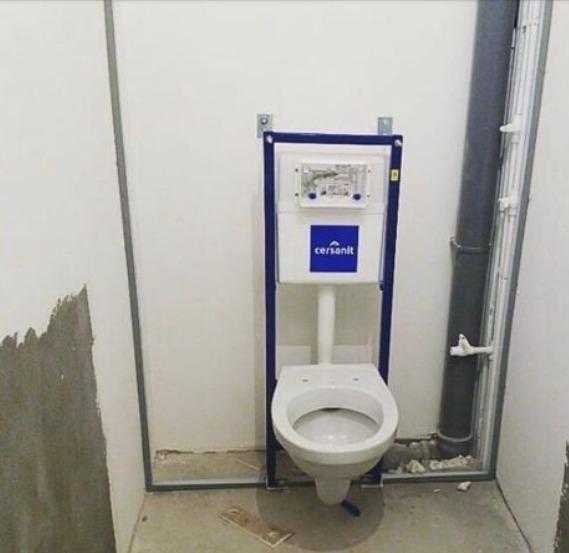
Что такое автоматическая установка?
Автоматическая установка программного обеспечения не требует вмешательства пользователя для завершения установки программного обеспечения.
Что такое общая установка программного обеспечения?
Совместное использование пакетов программного обеспечения — отличный способ для предприятий и образовательных учреждений с несколькими компьютерами сэкономить место на диске и время установки.
Что такое автоматическая установка?
Автоматическая установка программного обеспечения, также известная как развертывание программного обеспечения, представляет собой процесс установки программного обеспечения на несколько компьютеров с использованием сценария установки программного обеспечения.
Что такое автоматическая установка?
Автоматическая установка программного обеспечения — это процесс установки программного обеспечения, который выполняется без каких-либо запросов.
Что такое безголовая установка?
Автоматическая установка программного обеспечения — это процесс установки программного обеспечения, при котором не отображается графический интерфейс пользователя.
Что такое сетевая установка?
Перед началом установки программного обеспечения важно знать, что такое сетевая установка программного обеспечения.
Сетевая установка программного обеспечения позволяет устанавливать программные приложения на несколько компьютеров через сетевое соединение вместо установки компакт-диска или DVD-диска с программным обеспечением для каждого компьютера в отдельности.
Что такое запланированная или автоматическая установка?
Запланированная установка программного обеспечения — это автоматическая установка программного обеспечения, запуск которой можно запланировать на определенное время.
Что такое чистая установка?
Чистая установка — это процесс установки программного обеспечения на компьютер без предварительного запуска программы установки. Программное обеспечение обычно размещается на компакт-диске или другом носителе, а пользователь вручную копирует файлы на жесткий диск.
Иногда чистую установку также называют «выборочной установкой».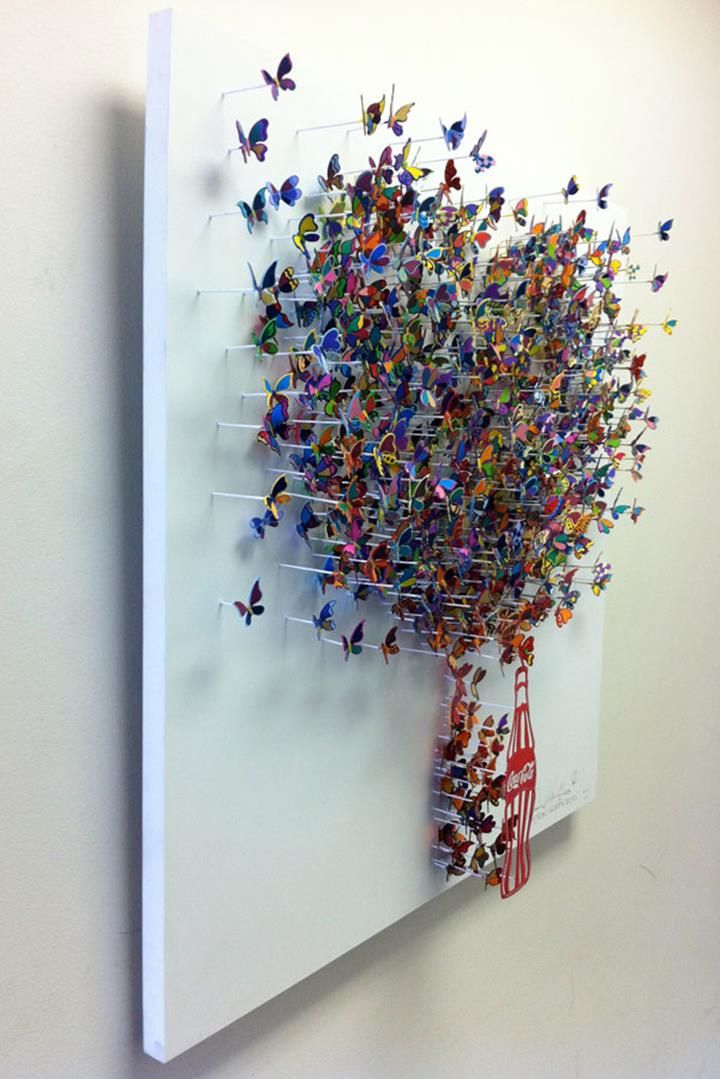
Когда следует использовать чистую установку?
В некоторых случаях может потребоваться выполнить чистую установку:
— Если вы устанавливаете новую операционную систему, всегда следует выполнять чистую установку. Это гарантирует отсутствие конфликтов со старым программным обеспечением или драйверами.
— Если у вас возникли проблемы с компьютером и вы не можете их исправить, чистая установка может решить ваши проблемы.
— Если вы обновляете программное обеспечение, вам следует выполнить чистую установку, а не обновление. Гораздо проще удалить программное обеспечение, если оно работает неправильно.
Как установить программное обеспечение в чистой установке?
Чтобы выполнить чистую установку программного обеспечения, выполните следующие простые шаги:
1) Поместите программное обеспечение, которое вы хотите установить, на компакт-диск или любой другой носитель по вашему выбору.
2) Скопируйте файлы на жесткий диск.
3) Запустите программу установки.
4) Следуйте инструкциям на экране.
5) Перезагрузите компьютер.
Каковы преимущества чистой установки?
Чистая установка имеет несколько преимуществ:
— Вы можете быть уверены, что нет конфликтов со старым ПО или драйверами.
— Процесс установки намного проще, чем обновление.
— Если есть какие-либо проблемы с программным обеспечением, его гораздо проще удалить.
— Вы можете выбрать, какие программы установить, а какие оставить.
— Чистая установка занимает меньше места на диске, чем обновление.
– Вы можете настроить свой компьютер именно так, как хотите.
ПРЕДУПРЕЖДЕНИЕ. При чистой установке программного обеспечения удаляется все программное обеспечение, ранее установленное на компьютере!
Что такое загрузчик?
Загрузчик — это программа, которая устанавливает программное обеспечение на компьютер. Это программное обеспечение также называется установщиком программного обеспечения или менеджером пакетов.
«В вычислительной технике загрузчик начальной загрузки — это первая часть кода, которая запускается при запуске машины и отвечает за загрузку остальной части операционной системы».
Загрузчик можно использовать для обновления, удаления и настройки программного обеспечения, уже установленного на вашем компьютере. Установщик программного обеспечения отслеживает, какое программное обеспечение установлено, какими сценариями установки и где оно размещено. Он будет следить за тем, чтобы программы правильно использовали программное обеспечение, и будет обновлять программное обеспечение новыми версиями.
Что такое обновление?
Обновление — это установка программного обеспечения, при которой существующий пакет программного обеспечения заменяется более новой версией программного обеспечения.
Что такое репозиторий программного обеспечения?
Репозиторий программного обеспечения — это место, где хранится программное обеспечение и пакеты программного обеспечения и откуда осуществляется доступ к ним.
 Если нет лазерного уровня, чтобы выставить в одной плоскости по указке, линия переносится при помощи угольника или строительного уровня.
Если нет лазерного уровня, чтобы выставить в одной плоскости по указке, линия переносится при помощи угольника или строительного уровня.


 Проверьте, есть ли у вас лицензия, а если нет, обратитесь к администратору и попросите назначить ее вам.
Проверьте, есть ли у вас лицензия, а если нет, обратитесь к администратору и попросите назначить ее вам.